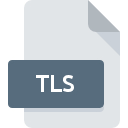
TLS-filformat
TuneUp Utilities Logon Screen
-
DeveloperTuneUp Corporation
-
Category
-
Popularitet4.3 (32 votes)
Hva er TLS fil?
TLS er en filendelse som vanligvis er tilknyttet TuneUp Utilities Logon Screen filer. TuneUp Utilities Logon Screen format ble utviklet av TuneUp Corporation. TLS filformat er kompatibelt med programvare som kan installeres på Windows systemplattform. Filer med filtype TLS er kategorisert som Diverse filer filer. Underkategorien Diverse filer består av 6033 forskjellige filformater. Programvaren som er anbefalt for å administrere TLS filer er TuneUp. Programvare kalt TuneUp ble opprettet av TuneUp Corporation. For å finne mer detaljert informasjon om programvaren og TLS-filer, sjekk utviklerens offisielle nettsted.
Programmer som støtter TLS filtype
Følgende liste inneholder TLS-kompatible programmer. TLS filer kan oppstå på alle systemplattformer, inkludert mobil, men det er ingen garanti for at hver enkelt støtter slike filer.
Hvordan åpne en TLS-fil?
Det kan være flere årsaker til at du har problemer med å åpne TLS filer på et gitt system. Heldigvis kan de fleste vanlige problemer med TLS filer løses uten dyptgående IT-kunnskap, og viktigst av det, i løpet av få minutter. Listen nedenfor vil guide deg gjennom prosessen med å løse det oppståtte problemet.
Trinn 1. Installer TuneUp programvare
 Problemer med å åpne og jobbe med TLS filer har sannsynligvis å gjøre uten at den ordentlige programvaren er kompatibel med at TLS filer er til stede på maskinen din. Løsningen er enkel, bare last ned og installer TuneUp. Den fullstendige listen over programmer gruppert etter operativsystemer finner du ovenfor. Hvis du vil laste ned TuneUp installasjonsprogram på den sikreste måten, foreslår vi at du besøker nettstedet TuneUp Corporation og laster ned fra deres offisielle depoter.
Problemer med å åpne og jobbe med TLS filer har sannsynligvis å gjøre uten at den ordentlige programvaren er kompatibel med at TLS filer er til stede på maskinen din. Løsningen er enkel, bare last ned og installer TuneUp. Den fullstendige listen over programmer gruppert etter operativsystemer finner du ovenfor. Hvis du vil laste ned TuneUp installasjonsprogram på den sikreste måten, foreslår vi at du besøker nettstedet TuneUp Corporation og laster ned fra deres offisielle depoter.
Trinn 2. Bekreft at du har den nyeste versjonen av TuneUp
 Hvis problemene med å åpne TLS filer fortsatt oppstår selv etter installasjon av TuneUp, er det mulig du har en utdatert versjon av programvaren. Sjekk utviklerens nettsted om en nyere versjon av TuneUp er tilgjengelig. Noen ganger introduserer programvareutviklere nye formater i stedet for det som allerede støttes sammen med nyere versjoner av applikasjonene sine. Dette kan være en av årsakene til at TLS filer ikke er kompatible med TuneUp. Den siste versjonen av TuneUp er bakoverkompatibel og kan håndtere filformater som støttes av eldre versjoner av programvaren.
Hvis problemene med å åpne TLS filer fortsatt oppstår selv etter installasjon av TuneUp, er det mulig du har en utdatert versjon av programvaren. Sjekk utviklerens nettsted om en nyere versjon av TuneUp er tilgjengelig. Noen ganger introduserer programvareutviklere nye formater i stedet for det som allerede støttes sammen med nyere versjoner av applikasjonene sine. Dette kan være en av årsakene til at TLS filer ikke er kompatible med TuneUp. Den siste versjonen av TuneUp er bakoverkompatibel og kan håndtere filformater som støttes av eldre versjoner av programvaren.
Trinn 3. Tildel TuneUp til TLS filer
Etter å ha installert TuneUp (den nyeste versjonen), må du forsikre deg om at det er satt som standardprogram for å åpne TLS filer. Neste trinn bør ikke utgjøre noen problemer. Prosedyren er enkel og i stor grad systemuavhengig

Endre standardprogrammet i Windows
- Velg oppføringen fra filmenyen du åpner ved å høyreklikke på TLS-filen
- Velg deretter alternativet , og bruk deretter for å åpne listen over tilgjengelige applikasjoner
- Til slutt velger du , peker på mappen der TuneUp er installert, merk av i boksen Bruk alltid denne appen til å åpne TLS filer og samsvar med valget ditt ved å klikke knappen

Endre standardprogrammet i Mac OS
- Høyreklikk på filen TLS og velg
- Finn alternativet - klikk på tittelen hvis den er skjult
- Velg TuneUp og klikk
- Til slutt, en Denne endringen vil bli brukt på alle filer med TLS utvidelsesmelding skal dukke opp. Klikk knappen for å bekrefte valget.
Trinn 4. Kontroller TLS for feil
Hvis du fulgte instruksjonene fra de foregående trinnene, men problemet fremdeles ikke er løst, bør du bekrefte TLS-filen det gjelder. Å ikke få tilgang til filen kan være relatert til forskjellige problemer.

1. TLS kan være infisert med malware - sørg for å skanne den med et antivirusverktøy.
Hvis TLS faktisk er infisert, er det mulig at skadelig programvare hindrer det i å åpne. Skann TLS-filen så vel som datamaskinen din for malware eller virus. TLS-fil er infisert med skadelig programvare? Følg trinnene som antivirusprogramvaren foreslår.
2. Sjekk om filen er ødelagt eller skadet
Hvis TLS-filen ble sendt til deg av noen andre, kan du be denne personen sende filen til deg på nytt. Under kopieringsprosessen kan det oppstå feil, noe som gjør filen ufullstendig eller ødelagt. Dette kan være kilden til problemer med filen. Det kan skje nedlastingsprosessen med filen TLS ble avbrutt og fildataene er mangelfulle. Last ned filen igjen fra samme kilde.
3. Kontroller om kontoen din har administratorrettigheter
Noen filer krever forhøyet tilgangsrettighet for å åpne dem. Bytt til en konto som har krevd privilegier, og prøv å åpne filen TuneUp Utilities Logon Screen igjen.
4. Forsikre deg om at systemet har tilstrekkelige ressurser til å kjøre TuneUp
Hvis systemet har mye last, kan det hende at det ikke er i stand til å håndtere programmet du bruker til å åpne filer med TLS-type. I dette tilfellet lukker du de andre programmene.
5. Kontroller at operativsystemet og driverne er oppdatert
Oppdaterte system og drivere gjør ikke bare datamaskinen din mer sikker, men kan også løse problemer med TuneUp Utilities Logon Screen-fil. Det er mulig at en av de tilgjengelige system- eller driveroppdateringene kan løse problemene med TLS filer som påvirker eldre versjoner av gitt programvare.
Vil du hjelpe?
Hvis du har tilleggsopplysninger om filtypen TLS, vil vi sette stor pris hvis du deler dem med brukerne våre. Benytt deg av skjemaet som befinner seg her og send oss opplysninger som du har om filtypen TLS.

 Windows
Windows 
